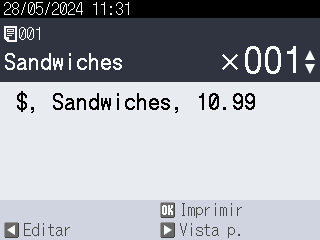Inicio > Impresión independiente > Llamar a la plantilla transferida en la pantalla LCD de la impresora e imprimir > Imprimir una plantilla vinculada a una base de datos
Imprimir una plantilla vinculada a una base de datos
TD-2350D/TD-2350DF
- Asegúrese de que la pantalla LCD esté en la pantalla de lista de plantillas como se muestra a continuación.
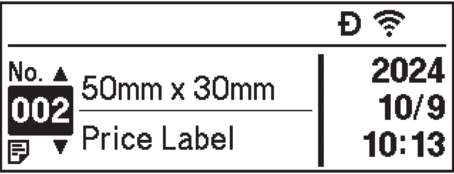
Si no lo está, póngala en dicha pantalla.
- Pulse Menu.
- Pulse
 o
o  para seleccionar [Ajustes]. Pulse OK.
para seleccionar [Ajustes]. Pulse OK. - Pulse
 o
o  para seleccionar [Modo plantilla]. Pulse OK.
para seleccionar [Modo plantilla]. Pulse OK. - Pulse
 o
o  para seleccionar [Pant. lista de plantillas]. Pulse OK.
para seleccionar [Pant. lista de plantillas]. Pulse OK.
- Pulse
 o
o  para seleccionar una plantilla y, a continuación, pulse OK.
para seleccionar una plantilla y, a continuación, pulse OK. - Pulse
 o
o  para seleccionar el registro de la base de datos y, a continuación, pulse OK.
para seleccionar el registro de la base de datos y, a continuación, pulse OK. - Pulse
 y
y  para establecer el número de etiquetas que quiera imprimir.
para establecer el número de etiquetas que quiera imprimir. 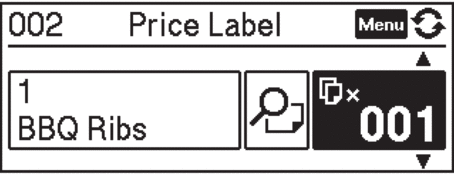
- NOTA
-
Para cambiar el número de impresión de etiquetas para uso futuro, pulse Menu y vaya a [Ajustes plantilla] y defina la opción [Confir. impr.] como [Activado].
La próxima vez que imprima usando esta plantilla, aparecerá la pantalla de configuración de impresión, lo que le permitirá cambiar el número de etiquetas utilizando
 y
y  .
. - Para mostrar una vista previa de impresión, pulse Menu dos veces y, a continuación, pulse OK.
- Para visualizar el objeto en la plantilla, pulse Menu una vez y, después, pulse OK.
TD-2320DSA/TD-2350DSA
- Si la pantalla LCD no está en la pantalla de la lista de plantillas o en la pantalla táctil de plantillas, como se muestra, siga los pasos que se indican a continuación:
Pantalla de lista de plantillas
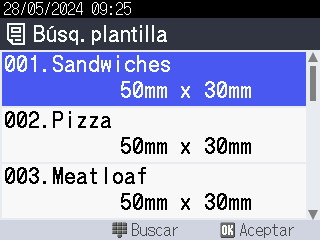
Pantalla táctil de plantillas
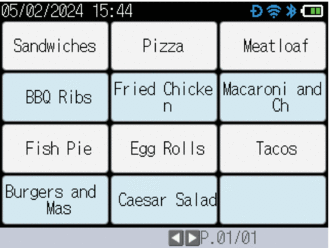
- Pulse Menu.
- Pulse
 o
o  para seleccionar [Ajustes]. Pulse OK.
para seleccionar [Ajustes]. Pulse OK. - Pulse
 o
o  para seleccionar [Modo plantilla]. Pulse OK.
para seleccionar [Modo plantilla]. Pulse OK. - Pulse
 o
o  para seleccionar [Pant. lista de plantillas] o [Configuración modo táctil]. Pulse OK.
para seleccionar [Pant. lista de plantillas] o [Configuración modo táctil]. Pulse OK.
- Pulse
 o
o  para seleccionar una plantilla y, a continuación, pulse OK.
para seleccionar una plantilla y, a continuación, pulse OK.  La función de búsqueda le ayuda a seleccionar la plantilla y la base de datos. Para obtener más información
La función de búsqueda le ayuda a seleccionar la plantilla y la base de datos. Para obtener más información
 Información adicional: Utilice la función de búsqueda para encontrar una plantilla o base de datos en el modo de lista de plantillas
Información adicional: Utilice la función de búsqueda para encontrar una plantilla o base de datos en el modo de lista de plantillas - Pulse
 o
o  para seleccionar el registro de la base de datos y, a continuación, pulse OK.
para seleccionar el registro de la base de datos y, a continuación, pulse OK.  La función de búsqueda le ayuda a seleccionar la plantilla y la base de datos. Para obtener más información
La función de búsqueda le ayuda a seleccionar la plantilla y la base de datos. Para obtener más información
 Información adicional: Utilice la función de búsqueda para encontrar una plantilla o base de datos en el modo de lista de plantillas
Información adicional: Utilice la función de búsqueda para encontrar una plantilla o base de datos en el modo de lista de plantillas - Pulse
 y
y  para establecer el número de etiquetas que quiera imprimir.
para establecer el número de etiquetas que quiera imprimir. 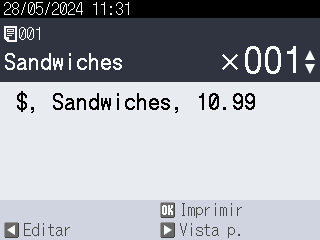
- NOTA
-
Para cambiar el número de impresión de etiquetas para uso futuro, pulse Menu y vaya a [Ajustes plantilla] y defina la opción [Confir. impr.] como [Activado].
La próxima vez que imprima usando esta plantilla, aparecerá la pantalla de configuración de impresión, lo que le permitirá cambiar el número de etiquetas utilizando
 y
y  .
. - Para mostrar una vista previa de impresión, pulse
 .
.
- Para visualizar y editar los objetos en la plantilla, pulse
 .
. - Pulse
 ,
, y OK para seleccionar un objeto.
y OK para seleccionar un objeto. - Pulse el botón en pantalla o las teclas numéricas de la impresora para editar el objeto y, a continuación, pulse OK.

- Cuando haya seleccionado y editado los objetos necesarios, pulse
 para volver a la pantalla de configuración de impresión.
para volver a la pantalla de configuración de impresión.